В операційній системі є багато файлів, більшість єпрактично чужий для кінцевих споживачів. Ці файли мають розширення файлів, про які мало хто чув, і їх самої присутності достатньо, щоб викликати вірусну паніку. Якщо ви бачите дивні файли на своєму робочому столі, то корисно Google, якими вони є, перш ніж почати панікувати. Один тип файлів, який ви можете бачити, називається desktop.ini. Цей файл або декілька файлів з тим самим іменем можуть з’являтися на робочому столі. Вони, швидше за все, зникнуть, як приховані папки та файли. Ось як можна приховати файли desktop.ini в Windows 10.
Сховати файли desktop.ini
Робочий стіл.Файл ini може з’являтися на робочому столі, всередині папок і на зовнішніх пристроях зберігання даних. Цей файл не є небезпечним. Це системний файл, знайдений у Windows, який керує тим, як папки відображаються, щоб вони були абсолютно нешкідливими, і вони не почали відображатися. Вони там були весь час. Насправді їх можна знайти в Windows 7, 8 / 8.1 та 10.
Щоб приховати файл desktop.ini, відкрийте Провідник файлів. Перейдіть на вкладку Вид. У крайньому правому кінці натисніть кнопку, що випадає, під кнопкою «Параметри». Виберіть "Змінити папку та параметри пошуку".

У вікні параметрів папки перейдіть на вкладку Вид. У розділі «Додаткові налаштування» знайдіть опцію «Сховати захищені файли операційної системи (рекомендовано)» та ввімкніть її. Клацніть Застосувати, і файли desktop.ini повинні бути відсутніми.
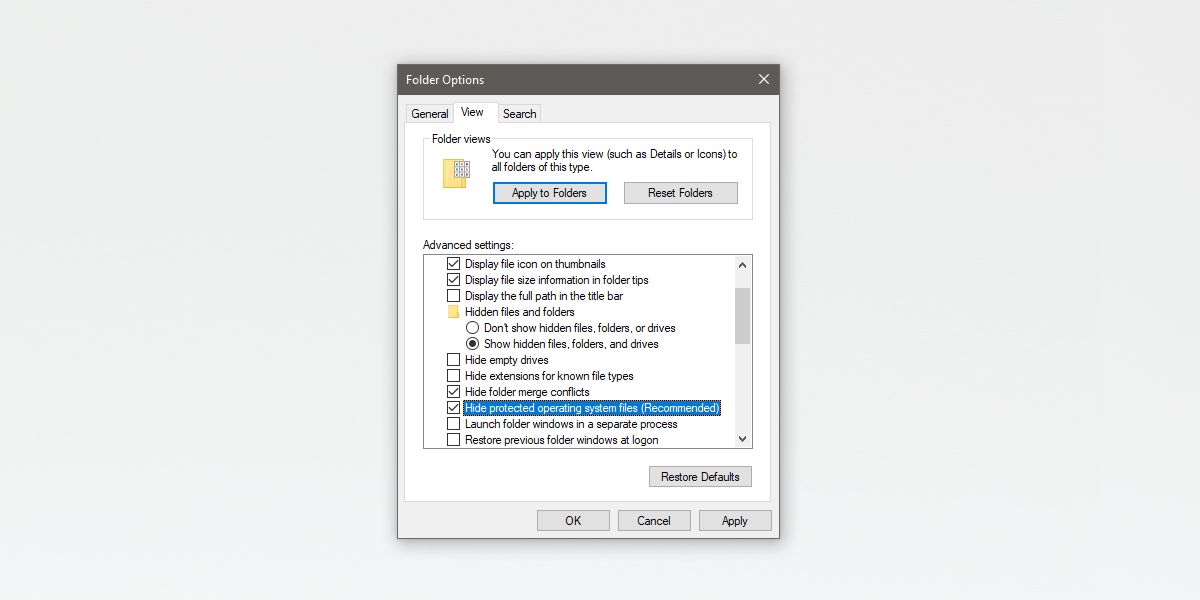
Робочий стіл.Файл ini є важливим файлом операційної системи, але користувачі рідко потребують взаємодії з ним, тому його зберігають приховано. Ви знайдете програми, які говорять вам про те, що вони можуть видалити файл desktop.ini, але користуватися ними слід вкрай обережно. Цей файл не є шкідливим, і якщо програма видалить їх, у вас можуть виникнути проблеми з відкриттям File Explorer або створенням мініатюр для файлів.
Настільний.ini має справу з піктограмами папок та декількома варіантами налаштування. Сховати файл справді найкращий варіант, якщо файл вас дратує. Ви не можете безпосередньо редагувати його. Ви можете відкрити його в Блокноті, щоб переглянути його вміст. Типовий вміст файлу desktop.ini показано нижче;
[.ShellClassInfo] LocalizedResourceName=@%SystemRoot%system32shell32.dll,-21769 IconResource=%SystemRoot%system32imageres.dll,-183
Якщо ви видалили файл, можливо, ви можетедоведеться відновити систему або скинути систему, щоб повернути їх. Якщо вони знаходяться в кошику, просто відновіть їх і будьте уважні, як ви поводитесь з ними. У деяких випадках видалення файлу не робить нічого, але в інших це може зіпсувати спосіб відображення піктограм.










Коментарі